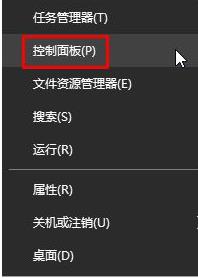

升级windows10系统后,发现电脑经常会自动发出语音提示,感觉非常的烦人,如何将其关闭呢?就此问题,接下来就让小编解析win10系统关闭不了语音讲述怎么办吧。
随着win10系统的不断完善,越来越多的人们开始使用Win10系统,可很多的使用还不是很熟练。比如电脑会经常的自动语音提示,你是否为此问题困扰,就此问题,下面小编教你win10系统关闭不了语音讲述怎么办吧。
win10系统关闭不了语音讲述怎么办:
1、在开始菜单上单击右键,选择【控制面板】;
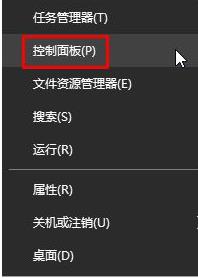
2、在控制面板中点击【轻松使用】;

3、点击【语音识别】;#f#
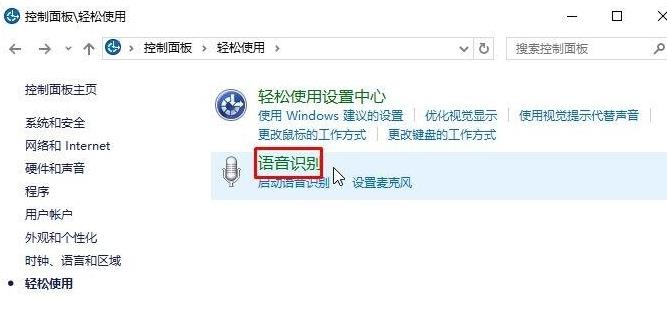
4、在左侧【高级语音设置】;
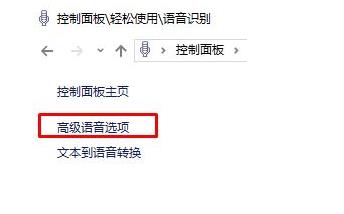
5、打开后在用户设置下将【启动时运行语音识别】的勾去掉点击【确定】保存即可;
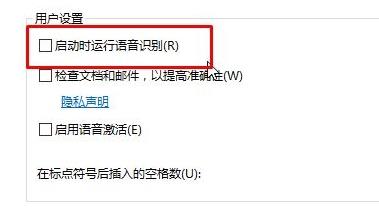
5、设置完成后即可关闭语音讲述!
以上就是win10系统关闭不了语音讲述怎么办的介绍了。感兴趣的朋友们,不妨也动手尝试一下吧!
| 欢迎光临 合肥本本之星 合肥Thinkpad专卖店 合肥Apple专卖店 hfthink 合肥本之星信息科技有限公司 (http://hfthink.com/) | Powered by Discuz! 7.2 |